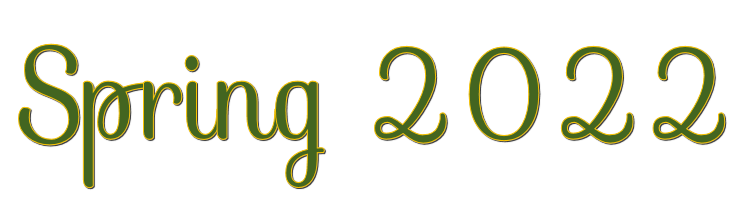
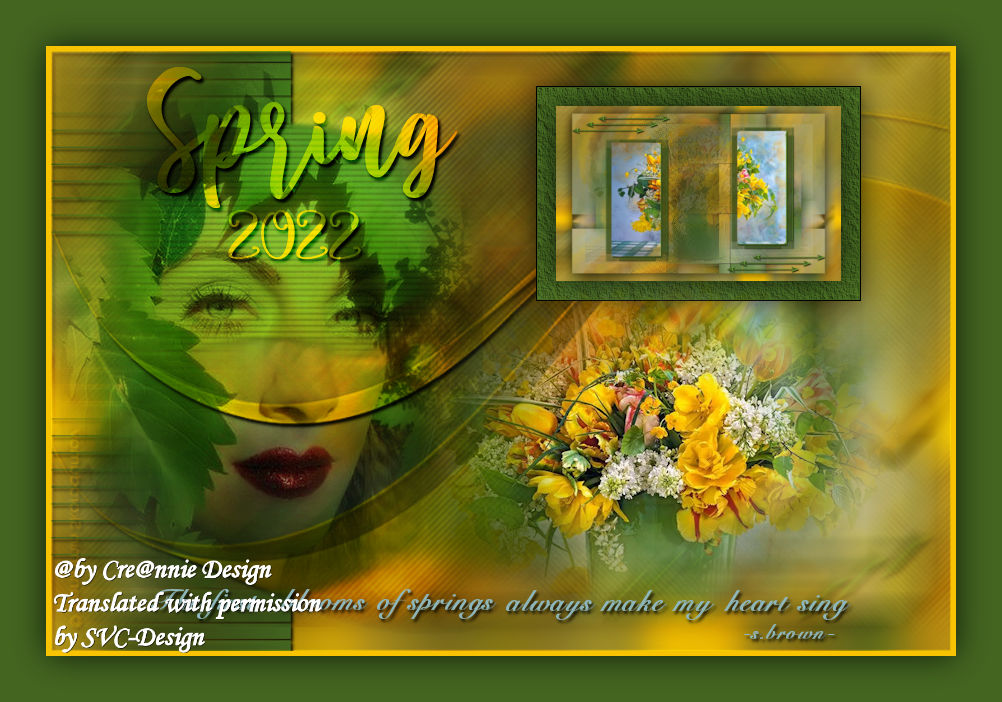
Esta lección está hecha con PSPX9.
Pero se puede hacer con otras versiones.
© por SvC-Design

Materialen Download :
Here
******************************************************************
Materials:
20-20.pspimage
boeket.jpg
mc700.pspimage
Narah_mask_0110.jpg
Narah_Mask_1091.jpg
Narah_Mask_1362.jpg
Preset_UserDefinedFilter_Emboss_3.PspScrip
spring-2022-1-cre@nnie.PspSelection
tekst-spring-2022-1.png
tekst-spring-2022-2.png
******************************************************************
Filtro:
Filtro - toadies - weaver
Filtro - l en k's landksiteofwonders - l en k's palmyre
Filtro - eyecandy 5: impact - perspective shadow
Filtro - aaa frames - texture frame
******************************************************************
Paleta de colores:
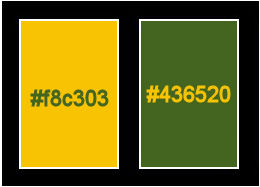
******************************************************************
Metodo de trabajo
Cuando se usan otros tubos y colores, el modo de fusión y / o la opacidad de la capa pueden diferir
******************************************************************
Preparaciones generales:
¡¡Primero instala tus filtros antes de que se abra tu PSP !!
Máscaras: guarda en tu carpeta de máscaras en PSP, a menos que se indique lo contrario
Textura y patrón: guarda en tu folleto de texturas en PSP
Selecciones: guarda en tu carpeta de Selecciones en PSP
Abre tus tubos en PSP
******************************************************************
Vamos a empezar - ¡Que te diviertas!
Recuerda guardar tu trabajo regularmente
******************************************************************
1.
Archivo - nuevo - imagen de 650 x 500 píxeles - transparente
2.
Configure en su paleta de materiales: color de primer plano a claro (#f8c303) y
color de fondo en oscuro (#436520)
3.
Selecciones - seleccione todo
4.
Abierto boeket.jpg
Editar - copiar
5.
Activar su imagen
Editar – pegar – pegar en la seleccion
6.
Seleccciones – anular seleccion
7.
Efectos – efectos de la imagen – mosiaco integrado

8.
Ajustar - Desenfocar - Desenfoque radial
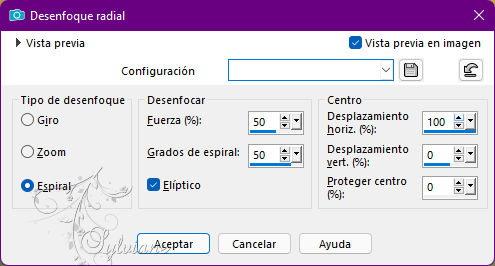
9.
Efectos - Efectos artísticos - Pinceladas - Color: Negro
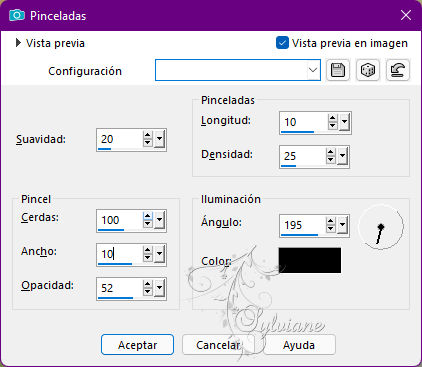
10.
Selecciones - seleccione todo
11.
Imagen - agregar bordes - simétrico NO marcado - color: fondo
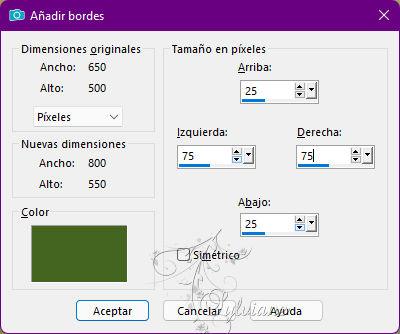
12.
Efectos – efectos de la imagen – mosiaco integrado - Cambio de dirección a bidireccional
13.
Efectos - Efectos 3d - sombra paralela
0/0/75/50 - color:#000000
14.
Seleccciones – anular seleccion
15.
Efectos – efectos de la imagen – mosiaco integrado

16.
Activar Herramienta seleccionar area – seleccion personalizada
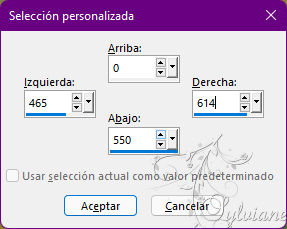
17.
Selecciones - Convertir selección en capa
18.
Seleccciones – anular seleccion
19.
Filtro - toadies - weaver
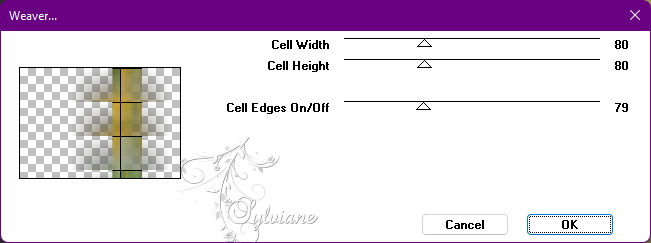
20.
Efectos - Efectos 3d - sombra paralela - la configuración es correcta
21.
Capas - Duplicar
22.
Imagen - Espejo – espejo horizontal
23.
Imagen – espejo – espejo vertical
24.
Filtro - l en k's landksiteofwonders - l en k's palmyre
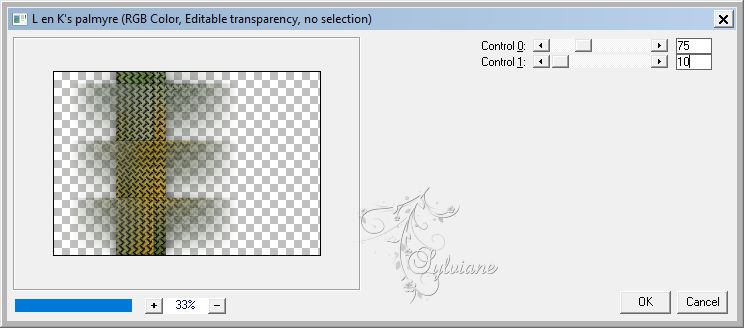
25.
Modo de mezcla: superposición
26.
Ponga en su paleta de capas - la opacidad en 60
27.
Selecciones - seleccione todo
28.
Imagen - agregar bordes - simétrico NO marcado - color: primer plano
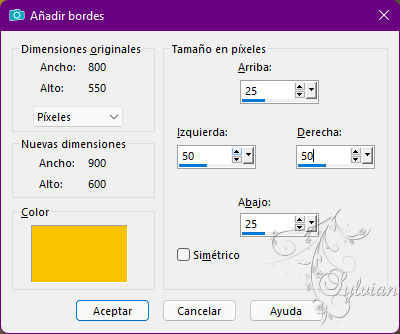
29.
Efectos – efectos de la imagen – mosiaco integrado - la configuración es correcta
30.
Selecciones - Invertir
31.
Ajustes – defenfocar – defenfoque de movimiento
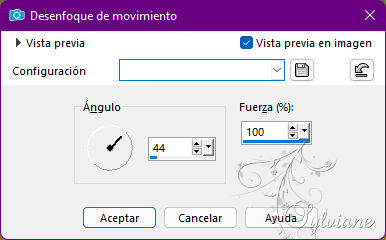
32.
Selecciones - invertir
33.
Efectos - Efectos 3d - sombra paralela - la configuración es correcta
34.
Selecciones - seleccione todo
35.
Capas – nueva capa de trama
36.
Editar - pegar en la selección
37.
Ponga en su paleta de capas - la opacidad en 15
38.
Seleccciones – anular seleccion
39.
Imagen - redimensionar - 80% todas las capas NO marcadas
40.
Efectos – filtro definido por el usuario - emboss_3
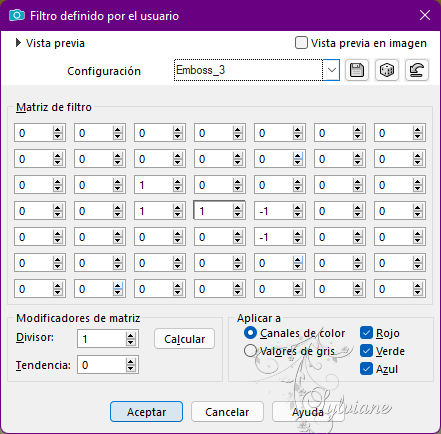
41.
Capas – nueva capa de trama
42.
Active su relleno de inundación: llene su capa con su color de fondo
43.
Capas – nueva capa de mascara – a partir du una imagen - Narah_Mask_1362.jpg
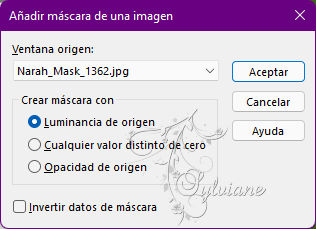
44.
Capas – fusionar – fusionar gruppo
45.
Efectos – filtro definido por el usuario - emboss_3
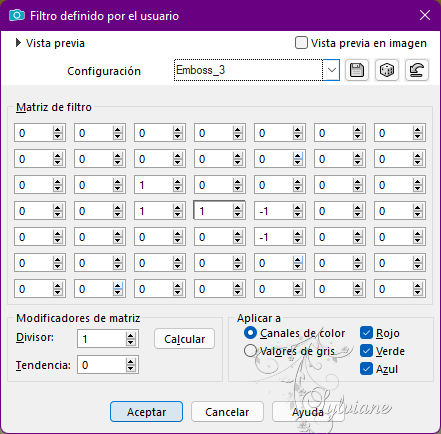
46.
Filtro - eyecandy 5: impact - perspective shadow - settings - drop shadow, low
47.
Capas – nueva capa de trama
48.
Selecciones – cargar/guardar selecciones – cardar selecciones desde disco… spring-2022-1-cre@nnie.PspSelection
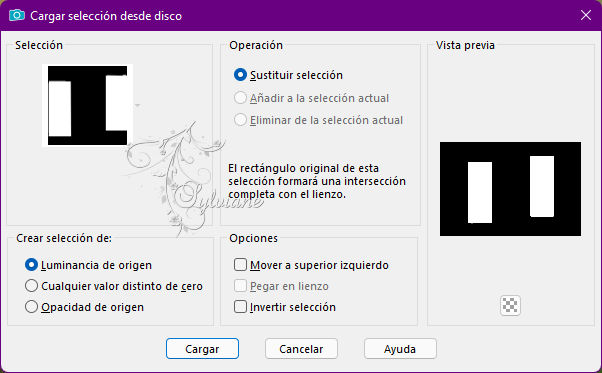
49.
Editar - pegar en la selección (todavía en la memoria)
50.
Seleccciones – anular seleccion
51.
Capas – fusionar – fusionar visibles
52.
Editar - copiar
53.
Ajuste - desenfoque - desenfoque de movimiento - la configuración es correcta
54.
Capas - Duplicar
55.
Imagen - Espejo – espejo horizontal
56.
Modo de mezcla: Luz debil
57.
Capas – nueva capa de trama
58.
Active su herramienta de relleno de inundación: llene su capa con su color de fondo
59.
Capas – nueva capa de mascara – a partir du una imagen - Narah_mask_0110.jpg
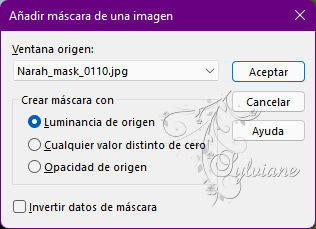
60.
Capas - Fusionar - Fusionar grupo
61.
Filtro - eyecandy 5: impact - perspective shadow- la configuración es correcta
62.
Capas – nueva capa de trama
63.
Llena tu capa con tu color de primer plano
64.
Capas – nueva capa de mascara – a partir du una imagen - Narah_Mask_1091.jpg
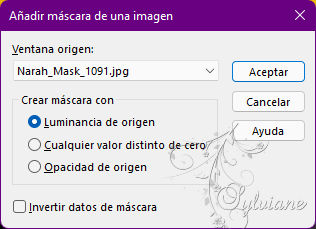
65.
Capas - Fusionar - Fusionar grupo
66.
Modo de mezcla: superposición
67.
Filtro - eyecandy 5: impact - perspective shadow- - la configuración es correcta
68.
Capas – nueva capa de trama
69.
Activar Herramienta seleccionar area – seleccion personalizada
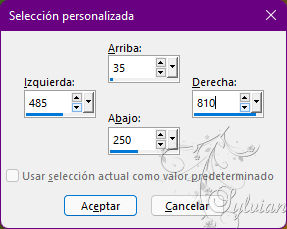
70.
Active su herramienta de relleno de inundación: llene su capa con su color de fondo
71.
Filtro - aaa frames - texture frame
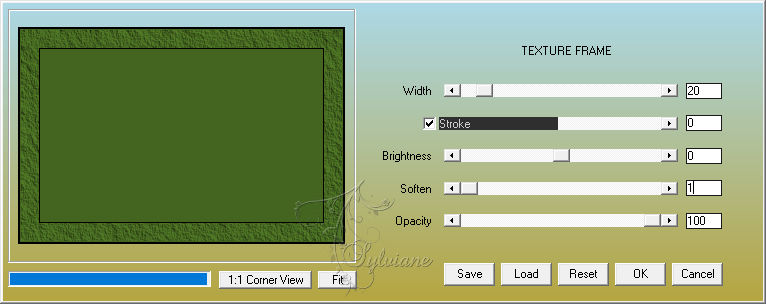
72.
Selecciones – modifar – contraer – 20 pixeles
73.
Editar - pegar en la selección
74.
Efectos - Efectos 3d - sombra paralela - la configuración es correcta
75.
Seleccciones – anular seleccion
76.
Efectos - Efectos 3d - sombra paralela - la configuración es correcta
77.
Activar boeket.jpg
78.
Ventana - duplicar o desplazar D
79.
Capas – gargar/guardar mascara – cargar mascara de disco - 20-20.pspimage
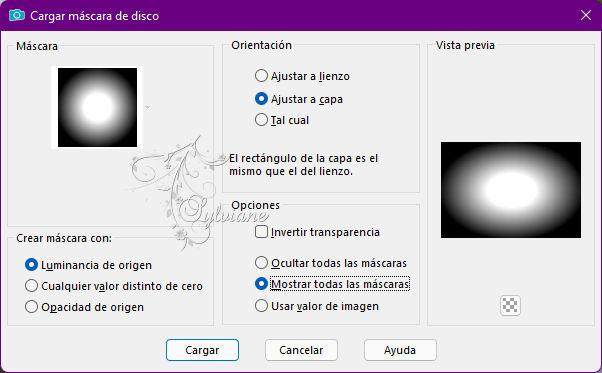
80.
Capas - Duplicar
81.
Editar -repetir Capas - Duplicar
82.
Capas - Fusionar - Fusionar grupo
83.
Editar - copiar
84.
Activar tu imagen
Editar - pegar como nueva capa
85.
Imagen - redimensionar - 60% todas las capas NO marcadas
86.
Activar la herramienta de selección (presione K en el teclado)
E introduzca los siguientes parámetros:
Pos X :316 – Pos Y :198
presione M
87.
Activar mc700.pspimage
Editar - copiar
88.
Activar tu imagen
Editar - pegar como nueva capa
89.
Activar la herramienta de selección (presione K en el teclado)
E introduzca los siguientes parámetros:
Pos X : 0 – Pos Y : 0
presione M
90.
Modo de mezcla: superposición
91.
Activar tekst-spring-2022-1.png
Editar - copiar
92.
Activar tu imagen
Edita - pega como nueva capa
93.
Activar la herramienta de selección (presione K en el teclado)
E introduzca los siguientes parámetros:
Pos X : 96 – Pos Y :16
presione M
94.
Filtro - eyecandy 5: impact - perspective shadow - la configuración es correcta
95.
Modo de mezcla: superposición
96.
Activa tu tubo text-spring-2022-2
Editar - copiar
97.
Activar tu imagen
Editar - pega como nueva capa
98.
Activar la herramienta de selección (presione K en el teclado)
E introduzca los siguientes parámetros:
Pos X :100 – Pos Y :538
99.
Presiona tu letra M (deseleccionar)
100.
Filtro - eyecandy 5: impact - perspective shadow - la configuración es correct
101.
Imagen - añadir bordes - simétrica - 5 píxeles - color de primer plano
102.
Selecciones - seleccionar todo
99.
Imagen - añadir bordes - simétrica - 45 píxeles - color de fondo
100.
Efectos - efectos 3D - sombra paralela - la configuración es correcta
101.
Seleccciones – anular seleccion
102.
Capas - nueva capa ráster - pon tu marca de agua
103.
Imagen – anadir borders - simétrica - 1 píxel - color de fondo
104.
Imagen - redimensionar - ancho 800 píxeles - todo marcado
105.
Guardar como jpg
Back
Copyright Translation © 2022 by SvC-Design